如何在台北捷運Go之我的帳戶綁定票卡?
方法(一):使用「卡號」綁定 1.點選首頁下方功能列之「我的帳戶」 若尚未綁定過票卡,亦可直接點擊下方紅色框;若已綁定過票卡,亦可點選「我的票卡」 點擊新增票卡 2.選擇票卡類別後輸入票卡名稱及卡號(卡號位置詳見i)並勾選同意綁定票卡服務條款按下送出 驗證碼會傳送到會員綁定之電話,收到簡訊後輸入傳送之驗證碼 3.完成簡訊驗證後即呈現綁定票卡畫面 方法(二):使用「票卡查詢機」綁定 1.準備好交通票卡,將票卡放置在車站「票卡查詢機」上,然後打開台北捷運Go App點選首頁下方功能列之「我的帳戶」 若尚未綁定過票卡,亦可直接點擊下方紅色框;若已綁定過票卡,亦可點選「我的票卡」 點擊新增票卡 2.選擇票卡類別後輸入票卡名稱並掃描「票卡查詢機」上顯示之QR碼 3.勾選同意綁定票卡服務條款按下送出,即跳出彈跳視窗點選確認,完成票卡綁定 方法(三):使用「NFC」綁定(Android用戶限定) 1.準備好交通票卡,然後打開台北捷運Go App點選首頁下方功能列之「我的帳戶」 若尚未綁定過票卡,亦可直接點擊下方紅色框;若已綁定過票卡,亦可點選「我的票卡」 點擊新增票卡 2.選擇票卡類別後輸入票卡名稱並點選NFC圖示 3.勾選同意綁定票卡服務條款按下送出,即跳出彈跳視窗點選確認,完成票卡綁定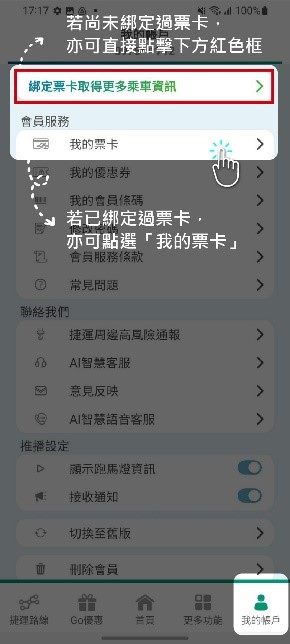
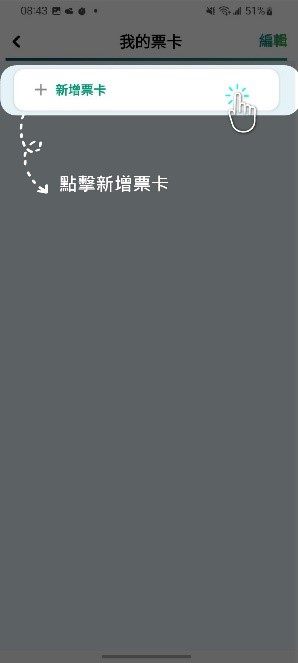
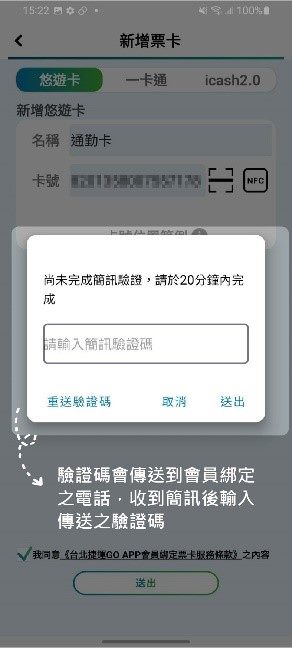
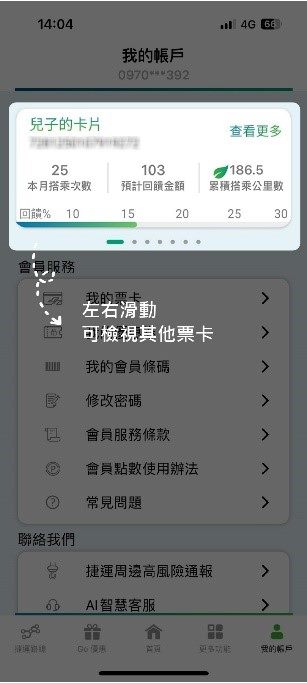
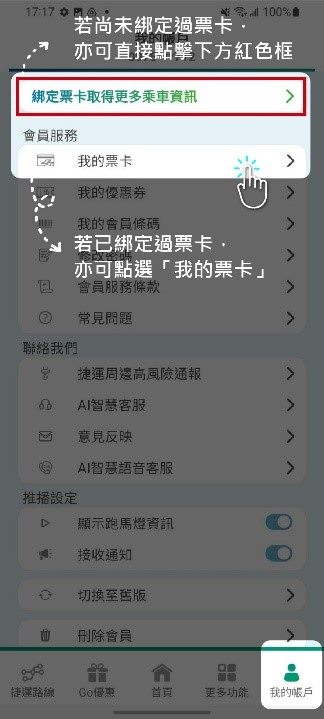
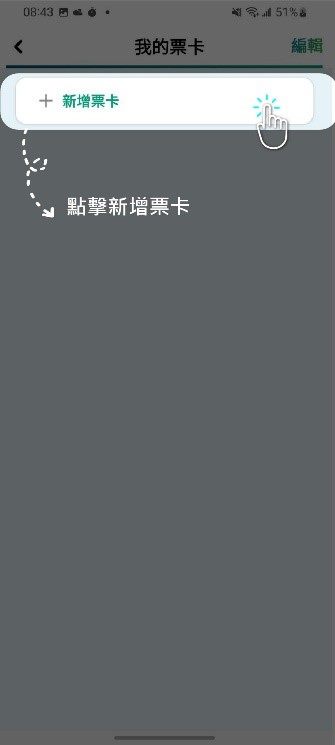
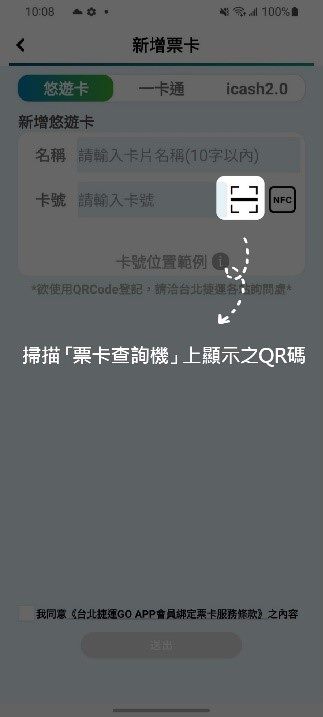
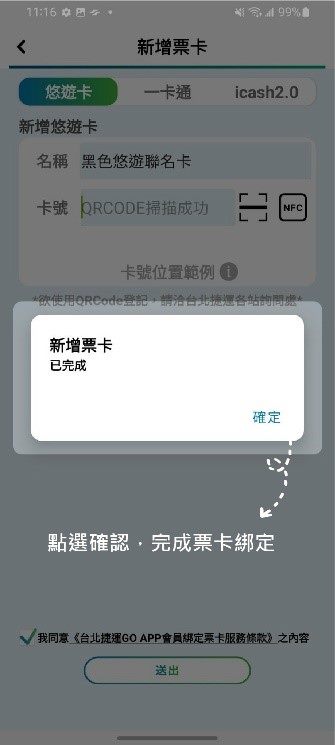

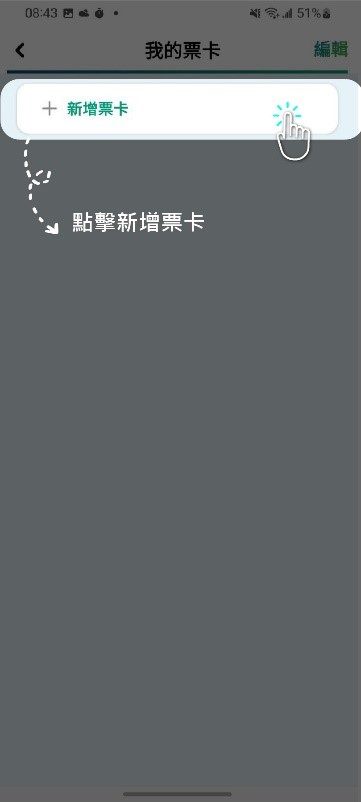
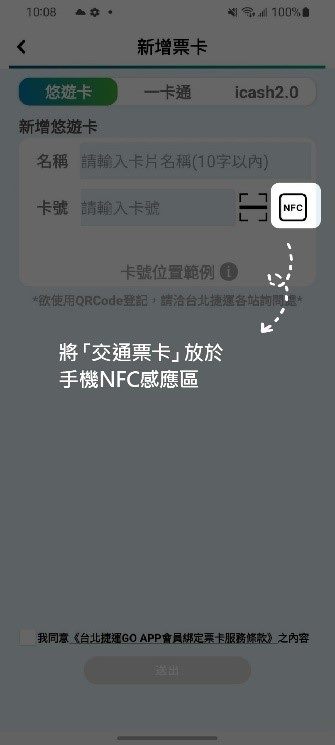
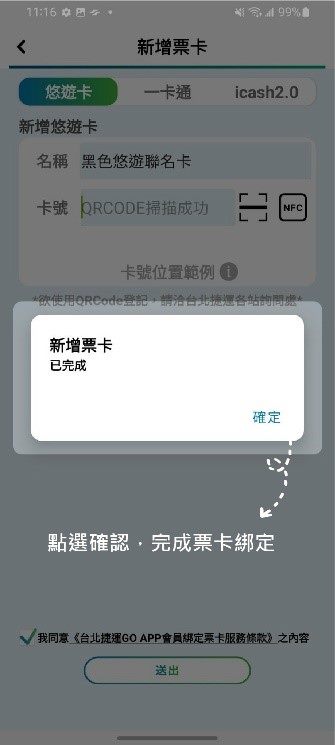

![我的E政府 [另開新視窗]](/images/egov.png)
